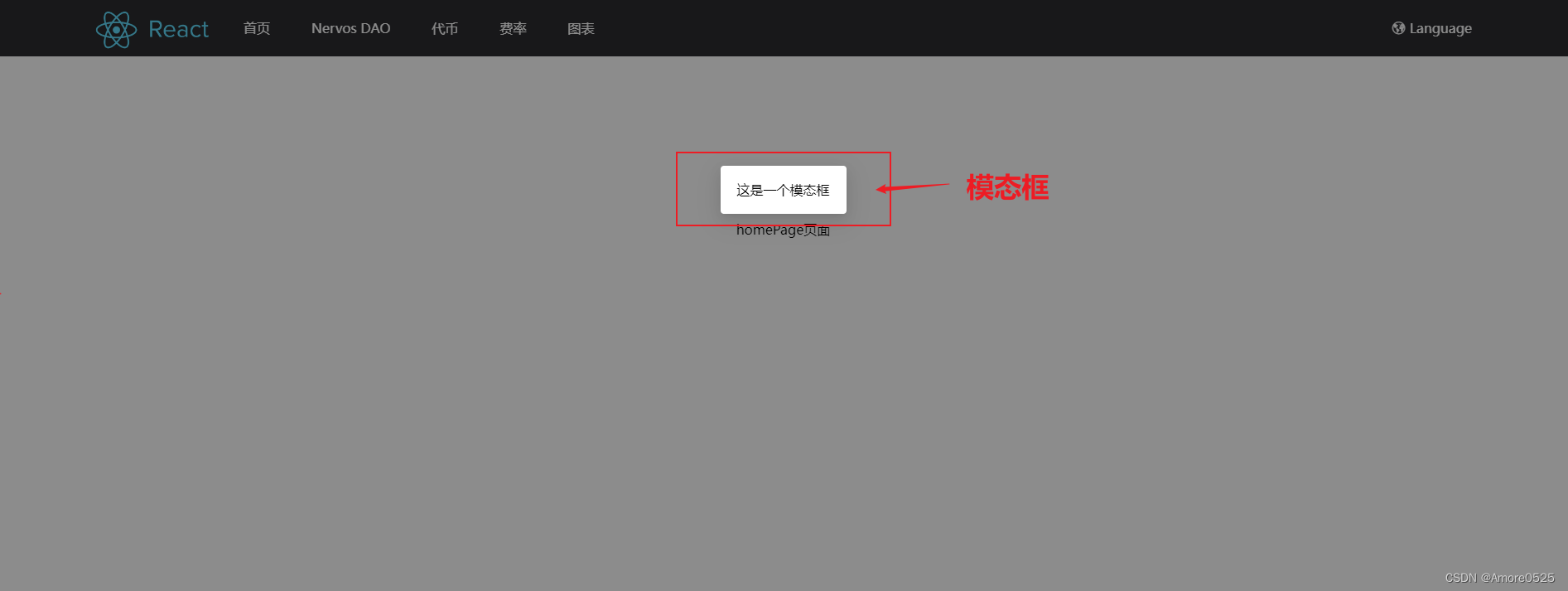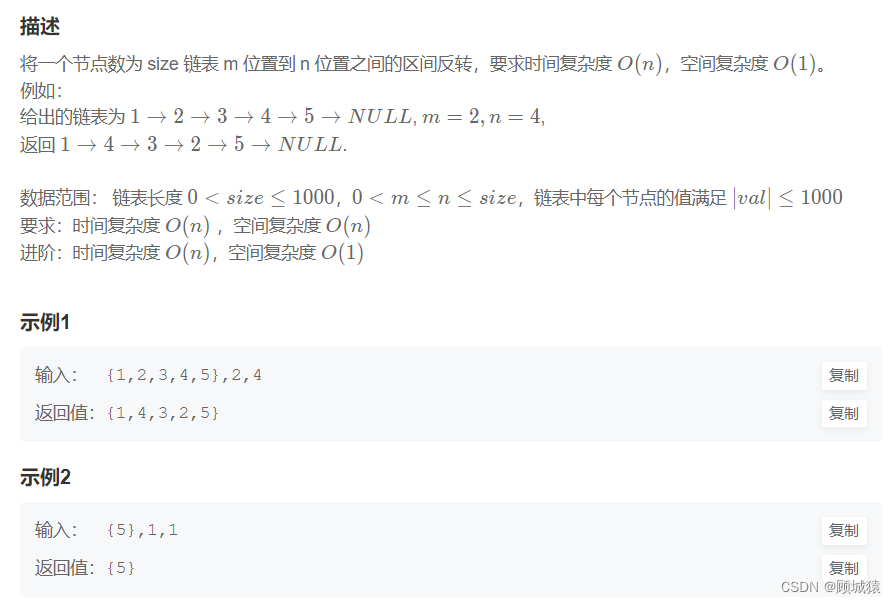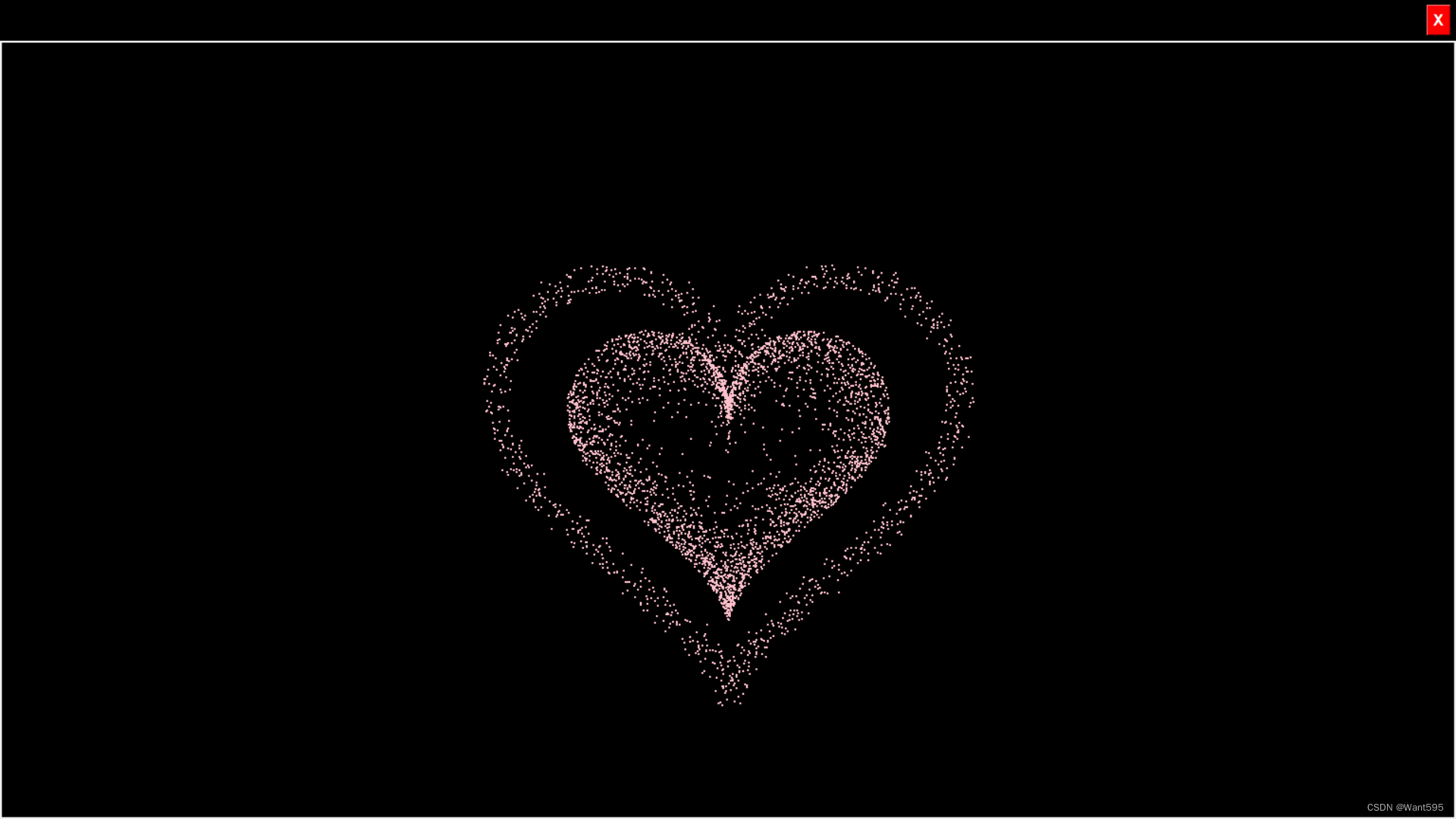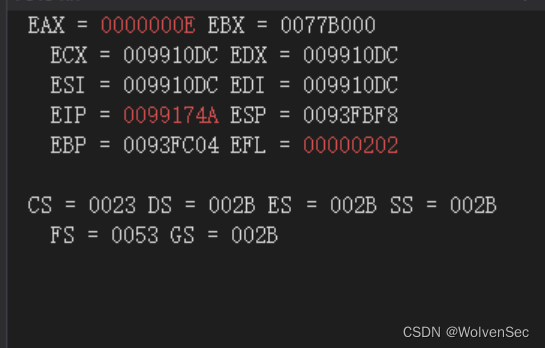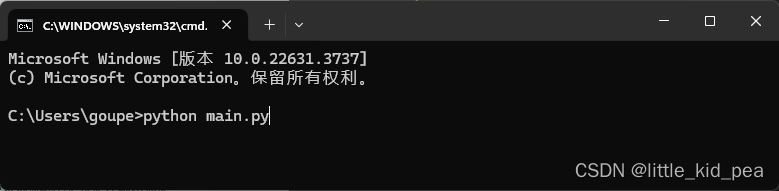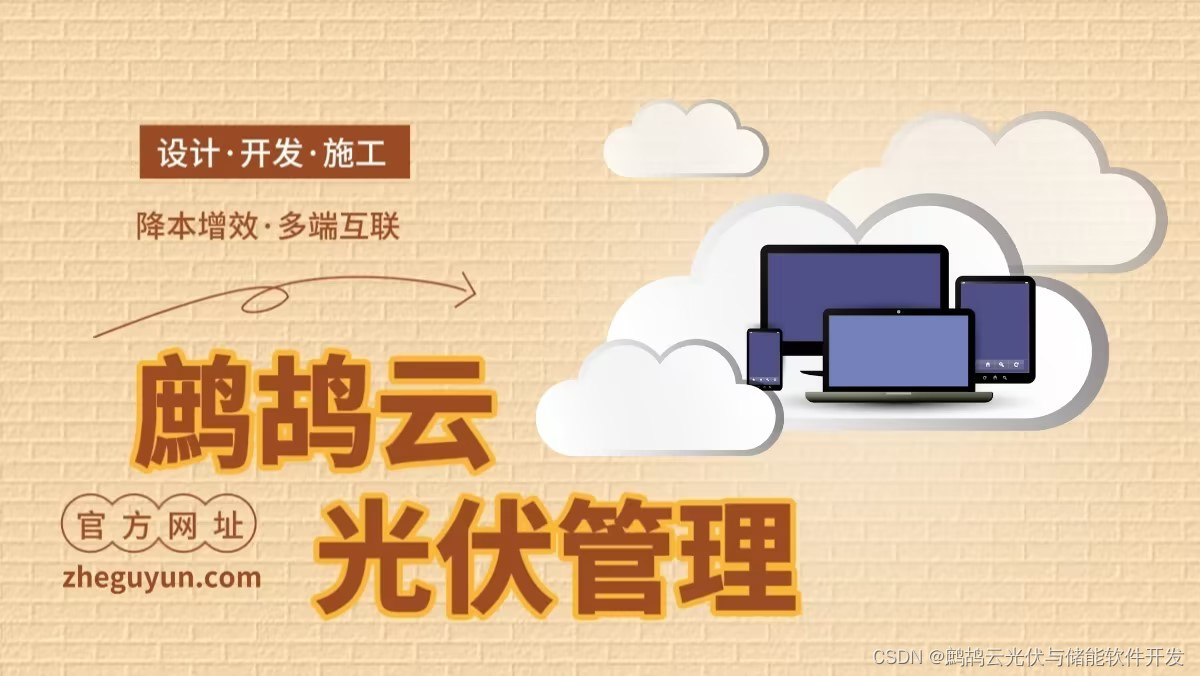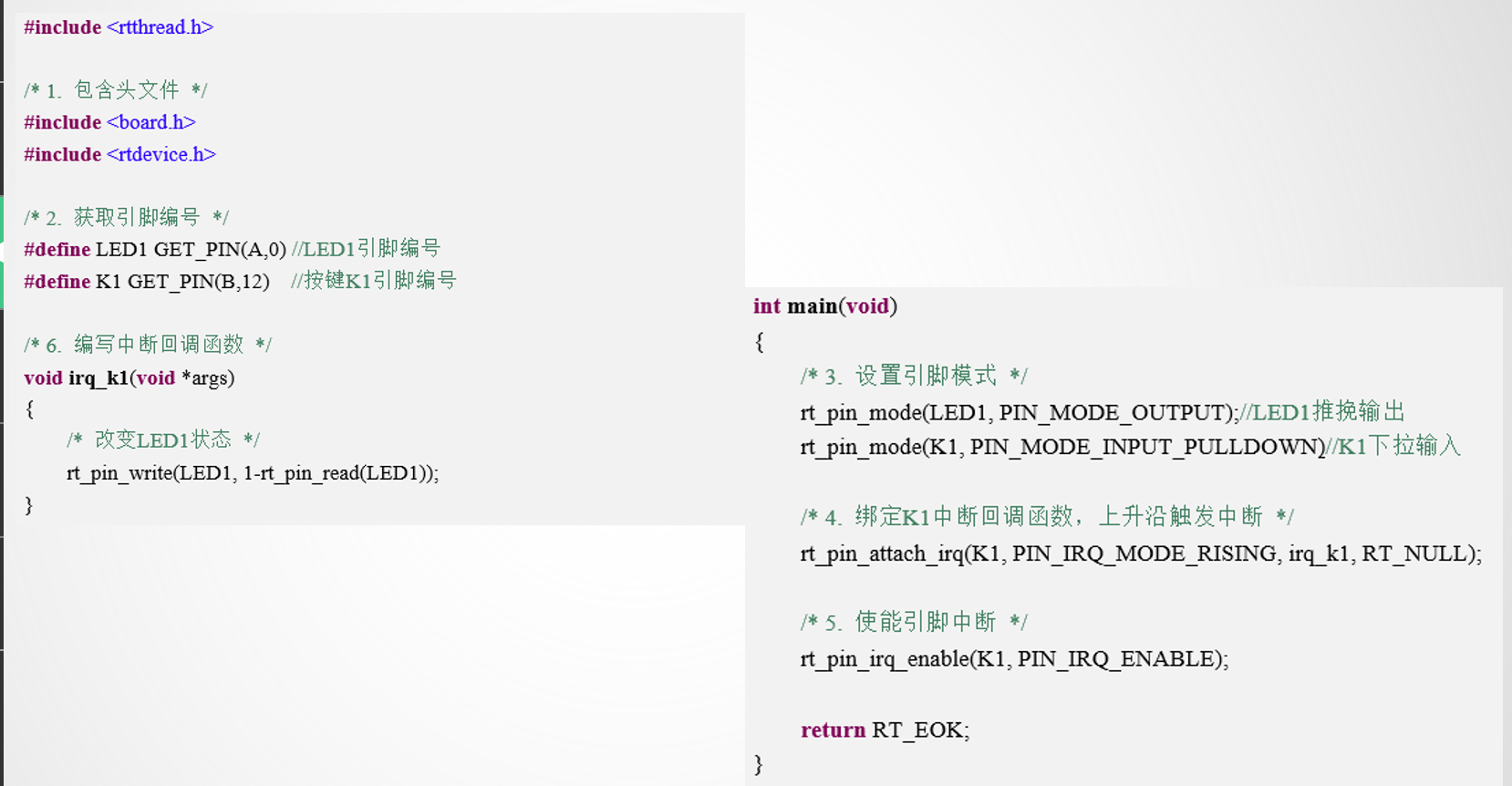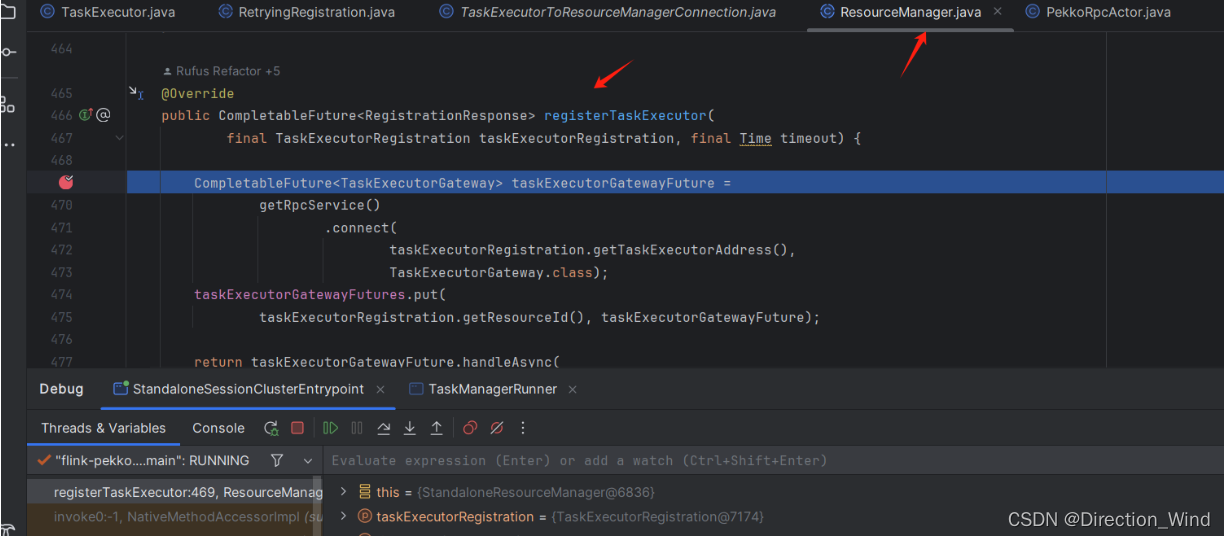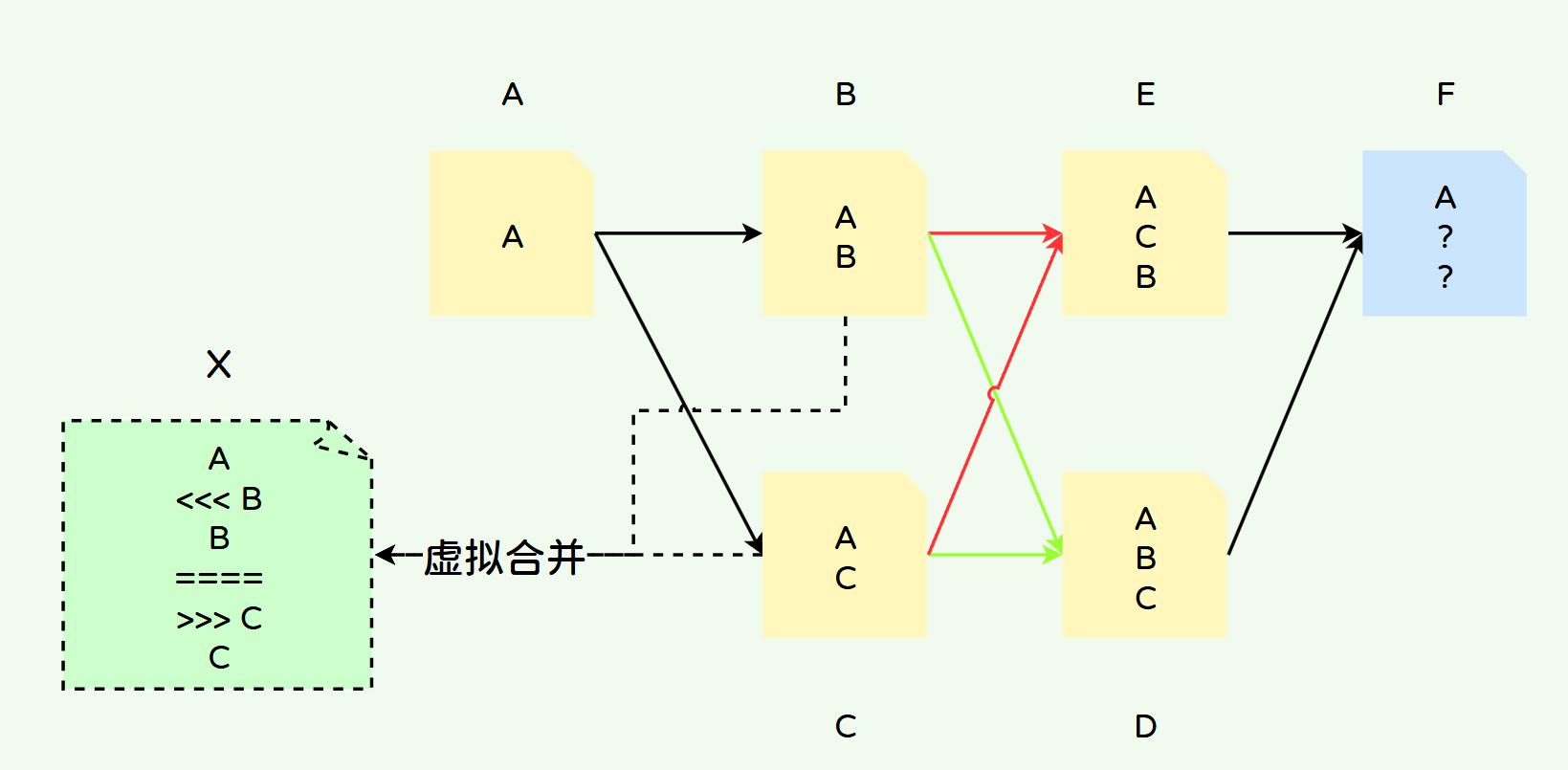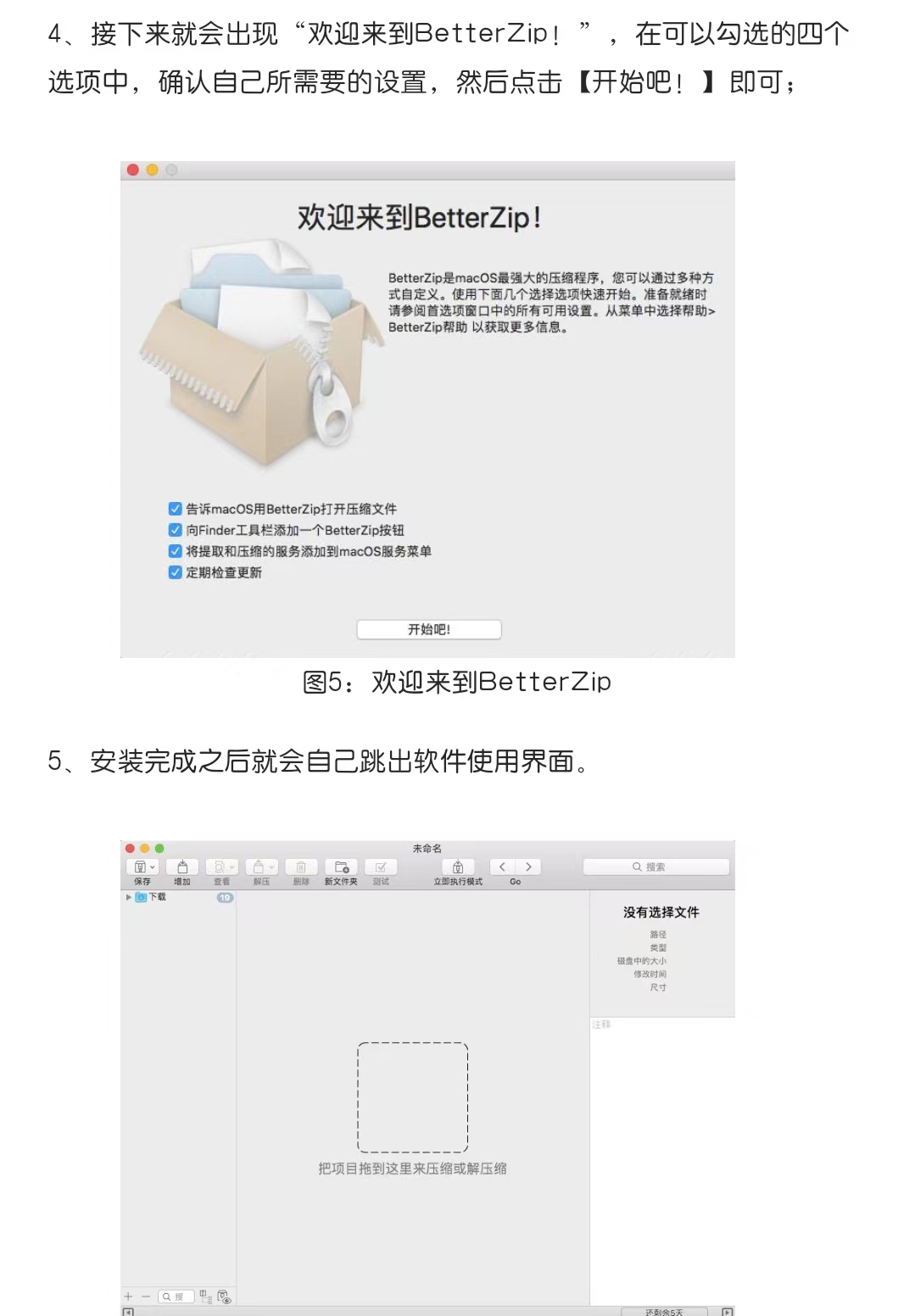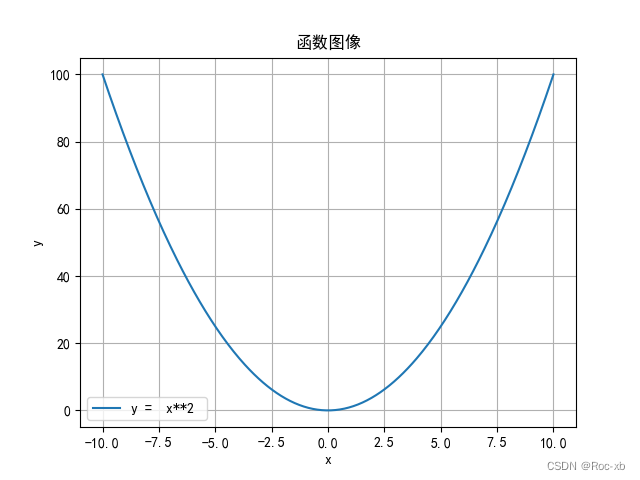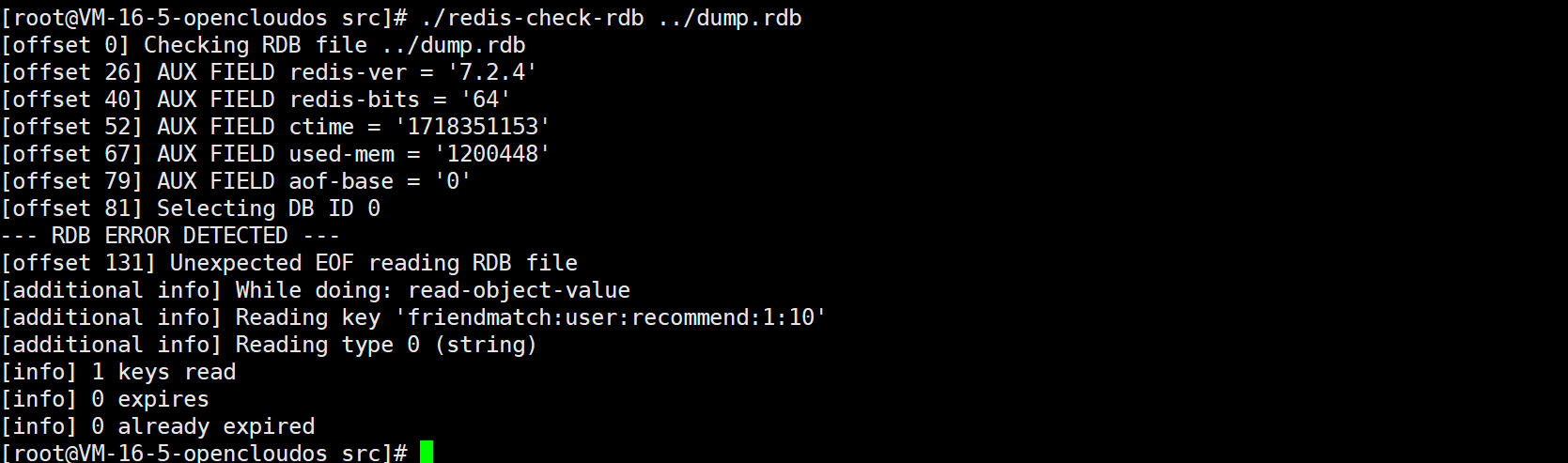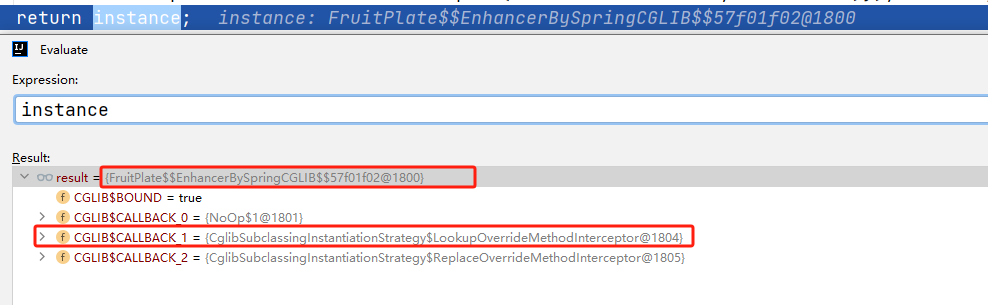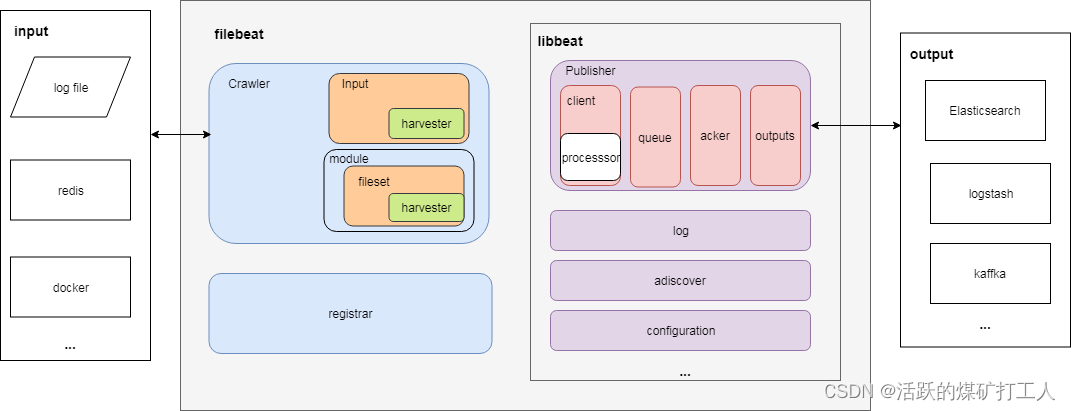目录
一,Linux中常用的快捷键
二,man指令
三,pwd指令
四,cd指令
五,ls指令
六,mkdir和rmdir指令
七,touch指令
八,cp指令
九,mv指令
十,cat指令
十一,more指令
十二,less指令
十三,head指令
一,Linux中常用的快捷键
tab #命令或路径等的补全键,linux用的最多的一个快捷键光标移动
ctrl+a 光标回到行首
ctrl+e 光标回到行尾
ctrl+f 光标向右移动一个字符
ctrl+b 光标向左移动一个字符
esc+b 移动到当前单词的开头
esc+f 移动到当前单词的结尾
esc+t 当前单词向前移动 # cd test 执行后 test cd
剪切
ctrl+u 删除光标处到行首的所有字符
ctrl+k 剪切光标处到行尾的所有字符
ctrl+w 剪切光标前的一个单词
ctrl+h 删除光标前的一个字符,相当于退格键中断
ctrl+c 中断终端正在执行的任务并开启一个新的一行二,man指令
man命令是最常见的帮助命令,也是Linux最主要的帮助命令
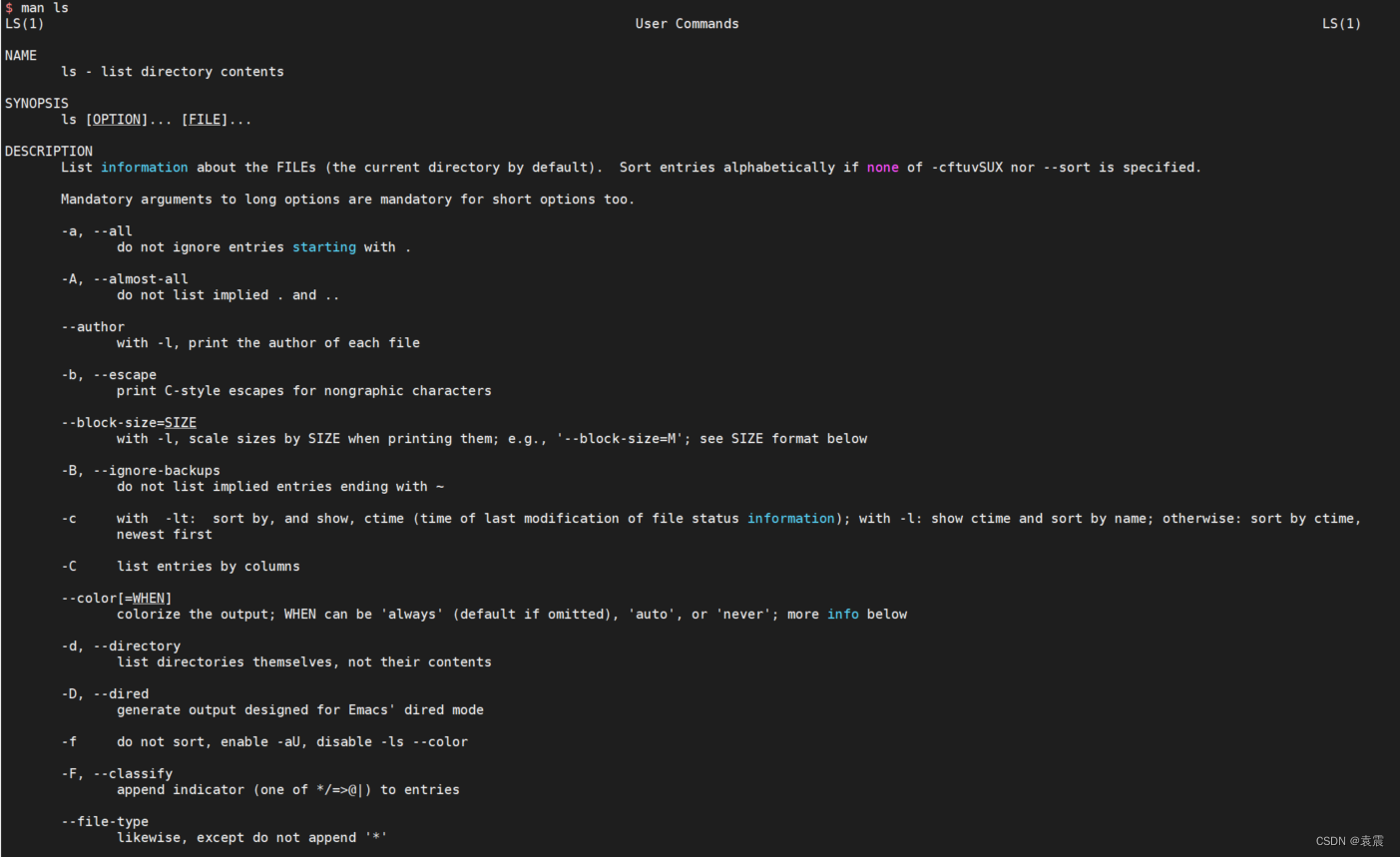
⬆:向上移动一行
⬇: 向下移动一行
PgUP: 向上翻一页
PgDn: 向下翻一页
g: 移动到第一页
G:移动到最后一页
q: 退出
/字符串:从当前向下搜索字符串
?字符串:从当前向上搜索字符串
n:当搜索字符串时,可以用n键找到下一个字符串
N:当搜索字符串时,使用N键反向查询字符串,
也就是说如果使用/字符串方式搜索,
则N键表示向上搜索字符串;
如果使用?字符串方式搜索,则N键表示向下搜索字符串三,pwd指令
pwd指令用来查看当前工作目录的完整路径
$ pwd
/ifs1/User/zh四,cd指令
cd是切换所在目录的命令
cd ~ :当前用户的家目录
cd - :上一次所在目录
cd . :当前目录
cd .. :上级目录五,ls指令
ls主要作用是显示目录下的内容
$ ls -a #显示所有文件
$ ls -h #人性化显示,按照我们习惯的单位显示文件大小
$ ls -a #长格式显示$ ls -l
权限 引用计数 所有者 所属组 大小 文件修改时间 文件名
-rw-r--r-- 1 yuanzhen bio 8.3M Jun 7 10:26 6133.split.fq.gz
六,mkdir和rmdir指令
mkdir指令用来创建目录
mkdir -p #帮助你直接将所需要的目录(包含上一级目录)递归创建起来(base) z 20:09:16 ~/testdata
$ mkdir -p yuanzhen
(base) z 20:13:31 ~/testdata
$ cd yuanzhen
(base) z 20:13:43 ~/testdata/yuanzhenrmdir指令的作用十分有限,只能删除空目录,一旦目录中有内容就会报错。所以一般不论删除的是文件还是目录,都会使用rm命令
$ rmdir yuanzhen七,touch指令
touch指令用于修改文件或者目录的时间属性,包括存取时间和更改时间。若文件不存在,系统会建立一个新的文件。
$ touch yuanzhen.txt(base) z 20:21:07 ~/testdata/yuanzhen
$ touch yuanzhen.txt
(base) z 20:21:14 ~/testdata/yuanzhen
$ ls
-rw-r--r-- 1 z bio 0 Jun 14 20:21 yuanzhen.txt
(base) z 20:22:49 ~/testdata/yuanzhen
$ touch yuanzhen.txt
(base) z 20:23:06 ~/testdata/yuanzhen
$ ll -l
total 0
-rw-r--r-- 1 z bio 0 Jun 14 20:23 yuanzhen.txt
最后的时间会修改
八,cp指令
cp指令用于拷贝文件和目录
cp -r #拷贝文件夹的时候 需要递归复制目标目录的内容(base) z 20:23:15 ~/testdata/yuanzhen
$ cp yuanzhen.txt yuanzhen111.txt
(base) z 20:27:26 ~/testdata/yuanzhen
$ ls -l
total 0
-rw-r--r-- 1 z bio 0 Jun 14 20:27 yuanzhen111.txt
-rw-r--r-- 1 z bio 0 Jun 14 20:23 yuanzhen.txt
查看多级目录
(base) z 20:31:25 ~/testdata/yuanzhen
$ tree
.
├── 111
│ └── 222
├── yuanzhen111.txt
└── yuanzhen.txt
九,mv指令
mv指令用来移动文件或目录,也可以给文件或目录重命名
mv 旧文件名 新文件名
mv 被移动目录 目标目录#重命名
(base) z 20:31:34 ~/testdata/yuanzhen
$ mv yuanzhen.txt yz.txt
(base) z 20:36:38 ~/testdata/yuanzhen
$ ls -l
total 0
drwxr-xr-x 3 z bio 25 Jun 14 20:29 111/
-rw-r--r-- 1 z bio 0 Jun 14 20:27 yuanzhen111.txt
-rw-r--r-- 1 z bio 0 Jun 14 20:23 yz.txt#移动
(base) z 20:36:52 ~/testdata/yuanzhen
$ mv yz.txt 111/222/
(base) z 20:37:48 ~/testdata/yuanzhen
$ tree
.
├── 111
│ └── 222
│ └── yz.txt
└── yuanzhen111.txt
2 directories, 2 files十,cat指令
cat用来查看文件内容,一次显示所有的内容,适合查看内容较少的文本文件
cat -n #由1开始对所有输出的行数编号
cat -b #和-n相似,只不过对于空白行不编号十一,more指令
more指令是常用的文本文件图阅读工具 ,类似于cat,不过以一页一页的形式显示,更方便使用者逐页阅读。一般文件过大时使用more浏览,文件较小时使用cat
more -NUM #NUM 指定每屏显示的行数为NUM
more +/STRING 从匹配搜索字符串STRING所在的行的前两行开始显示
more +NUM 从文件第NUM行开始显示
回车键向下滚动一行
空格键显示下一页
b键回显上一页
q或Q键退出十二,less指令
less指令是常用的文本文件图阅读工具,类似于more,是加强版的more。less主要作用于浏览大文件,加载文件时不会读取整个文件,相比于vim或nano等 文本编辑器,启动会更快。
less -m #显示类似more指令的百分比
less -N #显示每行的行号ctrl + F :向前移动一屏
ctrl + B :向后移动一屏
ctrl + D : 向前移动半屏
ctrl + U : 向后移动半屏十三,head指令
head指令用于显示文件开头的内容,在默认情况下,显示文件的头10行内容。
-c, --bytes=[-]K
显示每个文件的前K字节内容;如果附加-参数,则显示每个文件最后K字节外的所有内容
-n,--lines=[-]K
显示每个文件的前K行内容 ;如果附加-参数,则显示每个文件最后K行外的所有内容